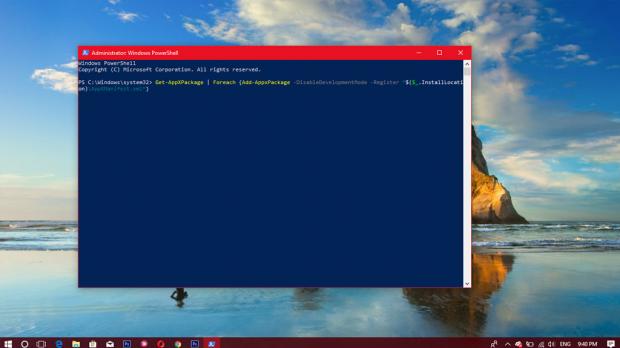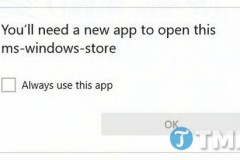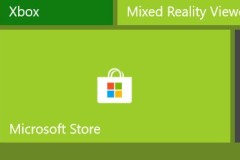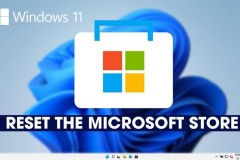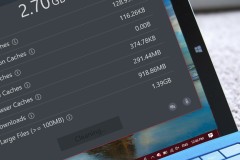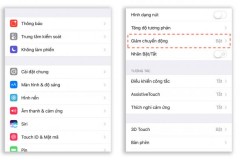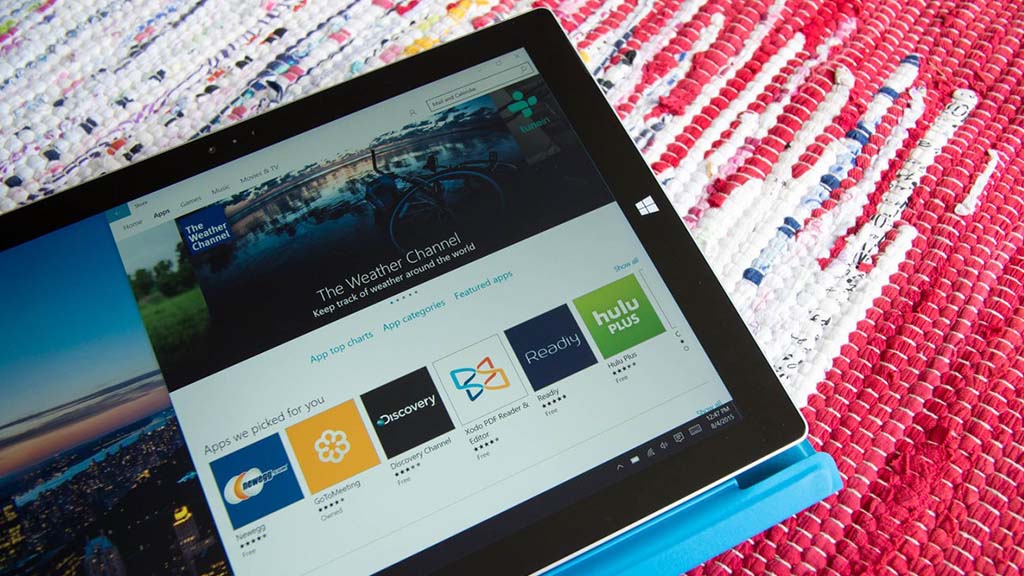
Bước 2: Chạy file cài đặt, sau dó click Next. Việc còn lại của bạn là làm theo hướng dẫn của công cụ
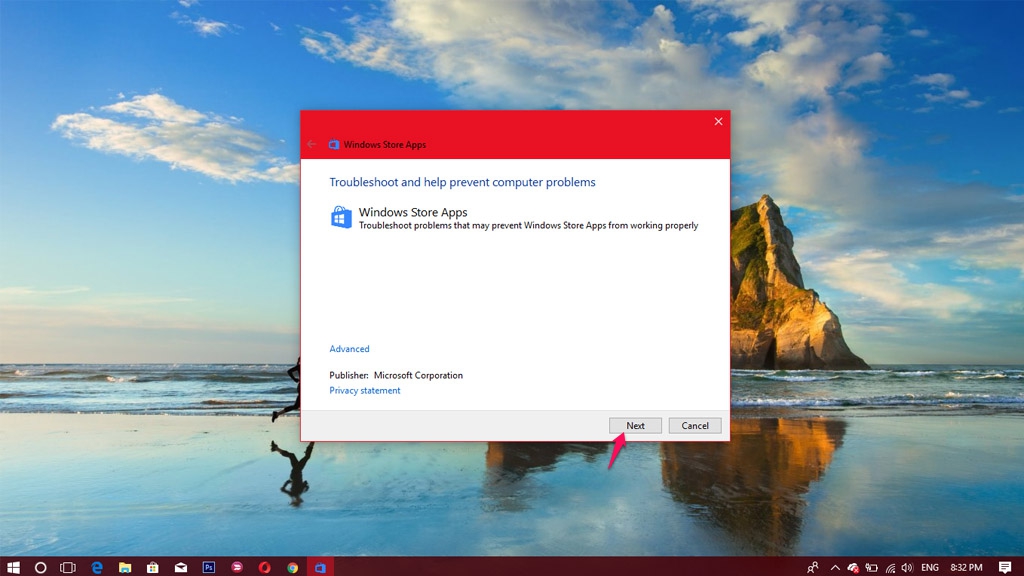
Cách giải quyết 2: Tạo User mới trong Windows
- Vào Settings > Accounts.
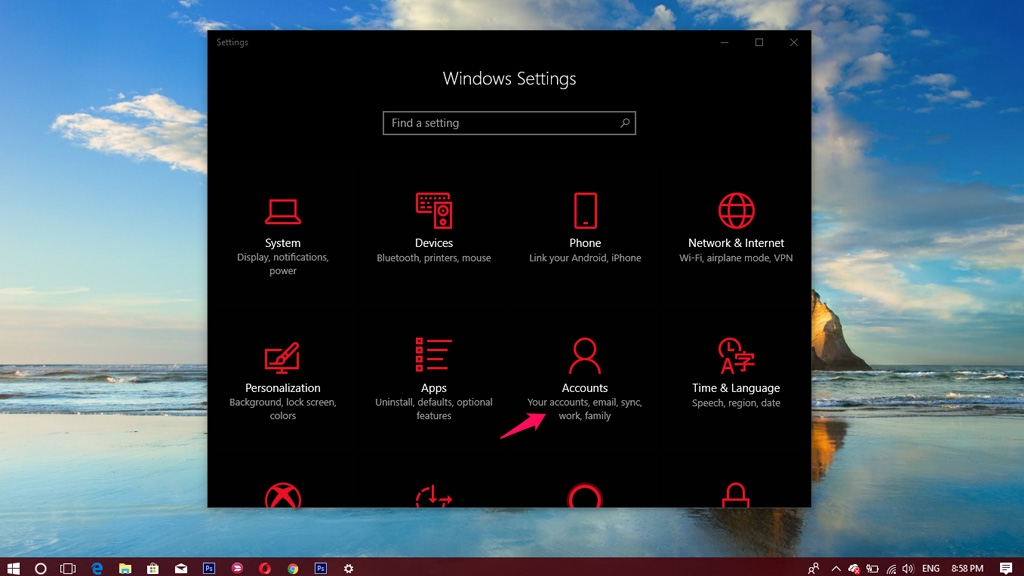
- Click vào tab Family and Other People, sau đó click Add someone else to this PC.
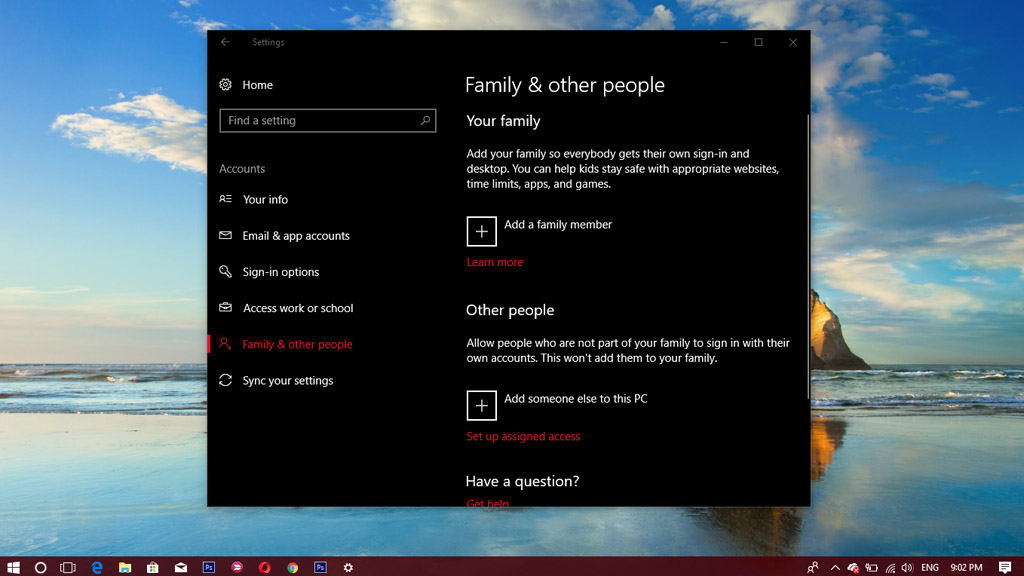
- Click I don’t have this person’s sign-in information.
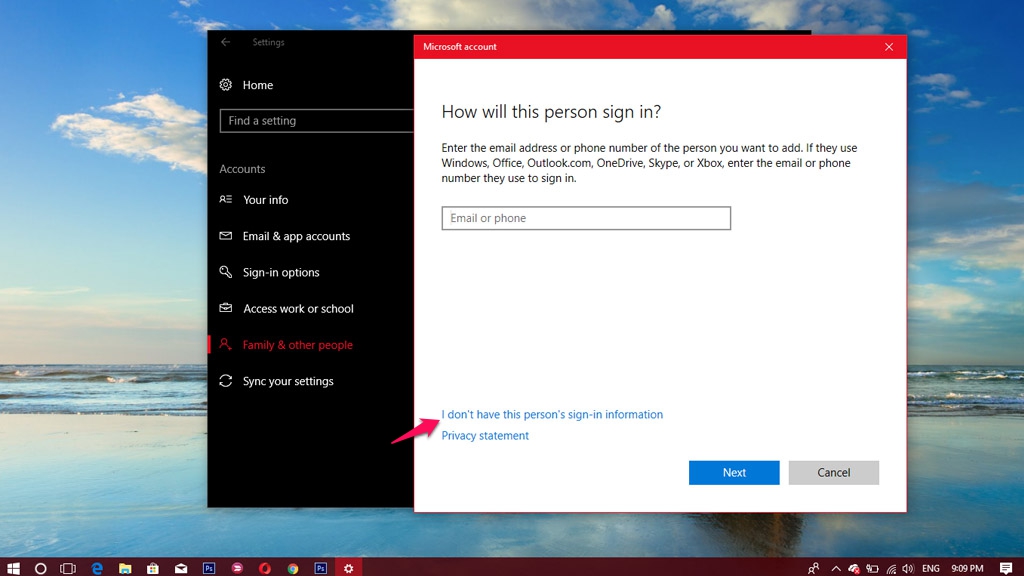
- Click Add a user without a Microsoft account
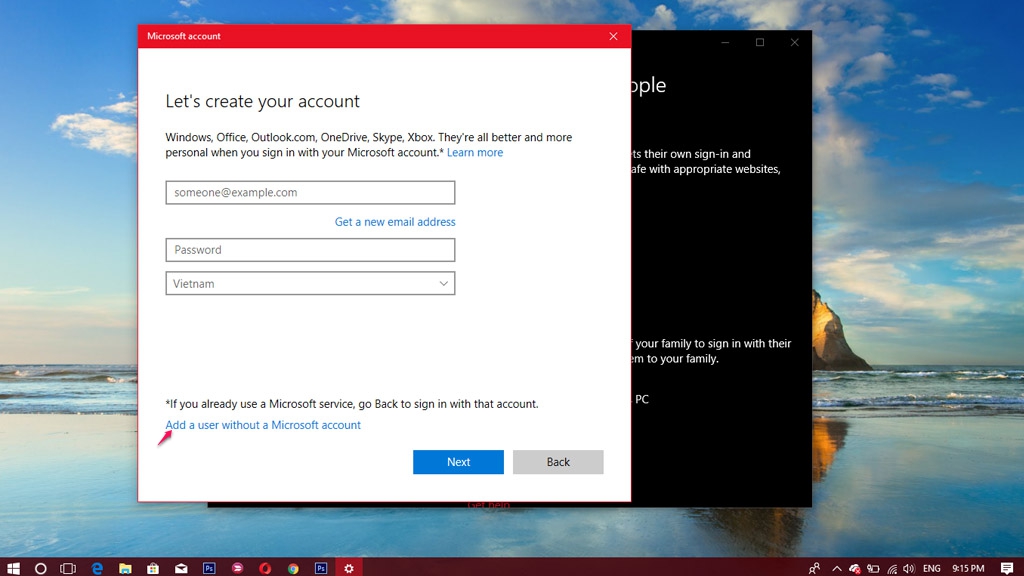
- Nhập tên và mật khẩu người dùng muốn tạo.
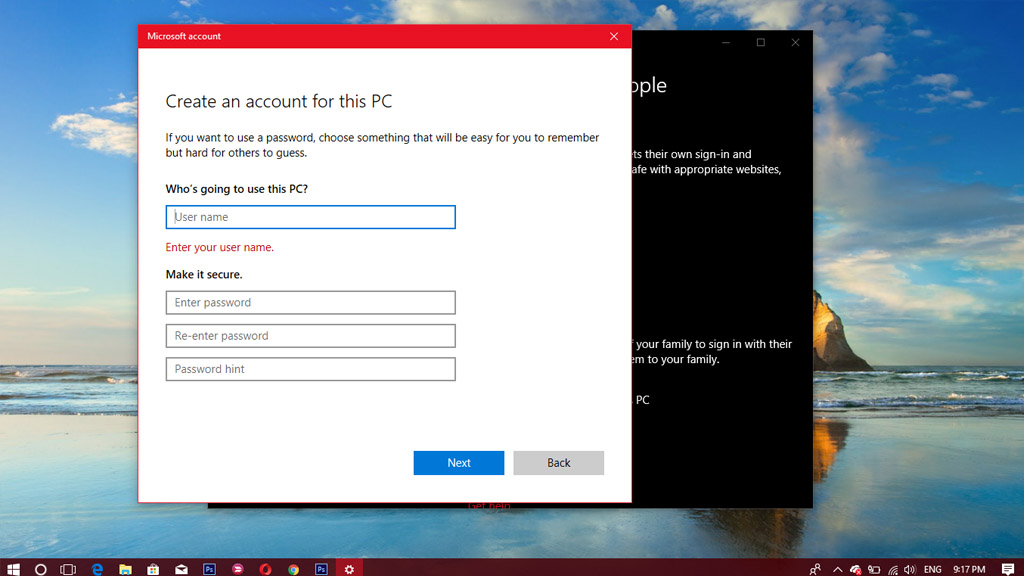
- Nếu vấn đề được khắc phục, thì hãy sử dụng tài khoản này cho những lần tiếp theo.
Cách giải quyết 3: Reset Windows Store Cache
- Dùng tổ hợp phím Windows + R, sau đó nhập wsreset.exe rồi gõ Enter.
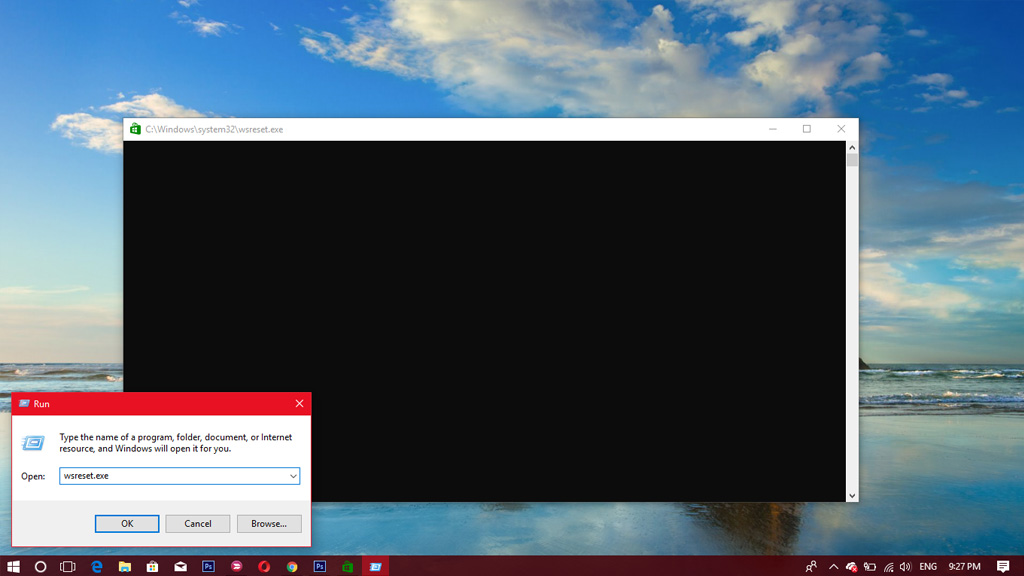
- Sau khi hoàn tất, hãy khởi động lại thiết bị, sau đó kiểm tra lại Windows Store.
Cách giải quyết 4: Cài đặt lại Windows Store
- Chạy Windows Powershell với quyền Administrator như hình dưới:
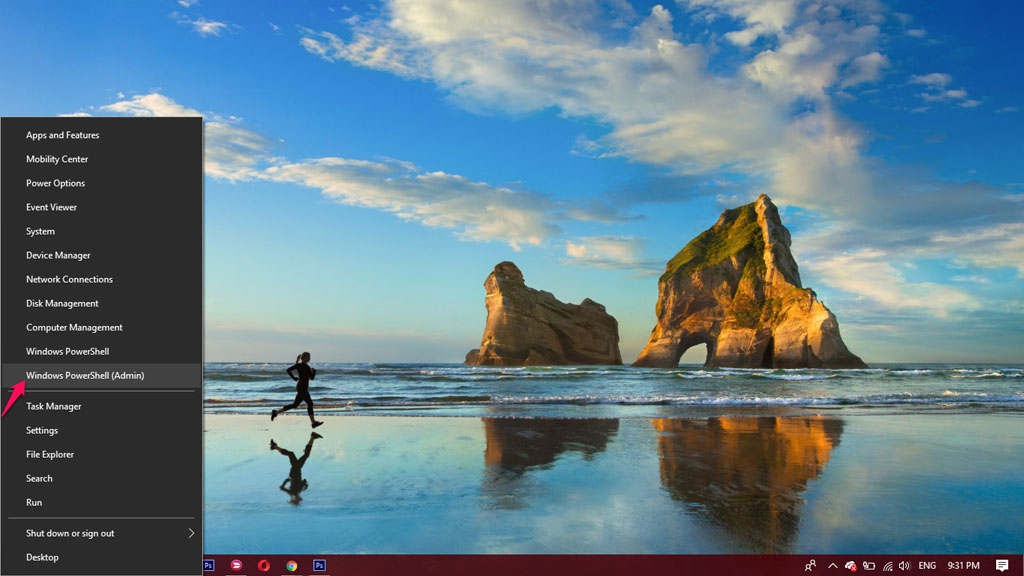
- Nhập: Get-AppXPackage | Foreach {Add-AppxPackage -DisableDevelopmentMode -Register “$($_.InstallLocation)AppXManifest.xml”}